在数字化时代,无线网络已成为我们日常生活中不可或缺的一部分。即便是在使用较为老旧的Windows XP系统的电脑上,我们依然可以通过简单的步骤连接到WiFi网络。以下是详细的步骤指南:
**一、检查无线网卡**
首先,确保你的XP系统电脑配备了无线网卡,这是连接WiFi的基础。你可以在设备管理器中查看网络适配器列表,确认是否有无线网卡的相关信息。如果电脑没有内置无线网卡,你可以外接一个USB无线网卡,并安装相应的驱动程序。
**二、启用无线网络连接**
1. 点击屏幕左下角的“开始”按钮,选择“控制面板”。
2. 在控制面板中,找到并点击“网络连接”。
3. 在“网络连接”窗口中,找到“无线网络连接”图标,右键点击它,选择“启用”。如果图标已经显示启用状态,则此步骤可以跳过。
**三、搜索并连接WiFi**
1. 启用无线网络连接后,系统会自动搜索可用的无线网络。
2. 在任务栏右下角找到无线网络图标,双击打开。
3. 在弹出的窗口中,点击“查看可用的无线连接”,选择你要连接的WiFi网络并点击“连接”。
4. 如果所选网络需要安全密钥(即WiFi密码),系统会提示你输入。在弹出的对话框中输入正确的密码,然后点击“连接”。
**四、连接成功后的设置**
连接成功后,任务栏会显示正常的连接状态,表示你已成功连接到WiFi网络。此时,电脑将自动获取IP地址和其他网络设置,你可以开始使用WiFi上网。
**五、注意事项**
1. 确保输入的WiFi密码正确无误。
2. 如果电脑之前连接过其他WiFi,并且设置了自动连接,请确保已断开这些连接,避免干扰当前连接。
3. 如果遇到连接问题,可以尝试重启路由器或电脑,以及检查无线网卡驱动是否正常。
通过上述步骤,XP系统电脑通常都能成功连接WiFi。尽管XP系统较为老旧,但通过以上方法,用户依然可以享受到无线网络带来的便利。